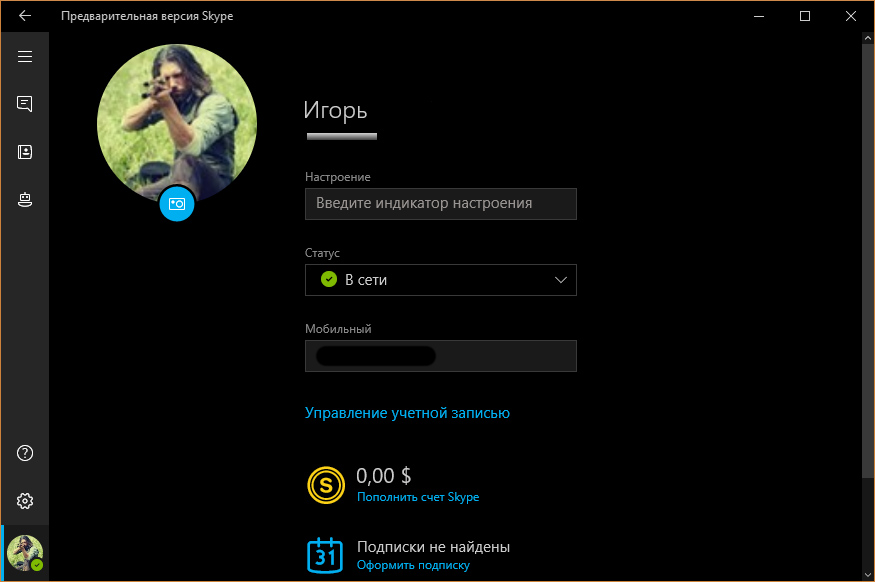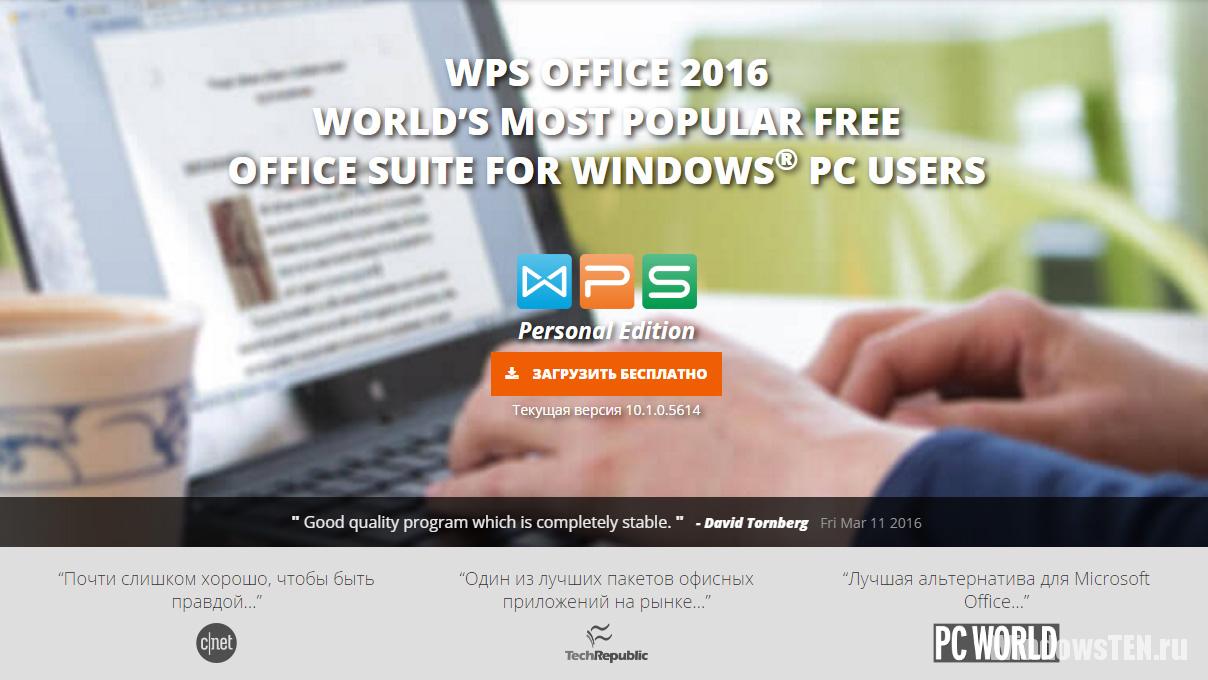Многие из вас слышали о Skype или время от времени используют его для общения, переписки и обмена файлами. Для владельцев новой операционной системы с юбилейным обновлением, Microsoft предлагает интересное решение, а именно предварительная версия Skype Windows 10. Что это такое, какие функции программа может дать пользователю и насколько удобен функционал по сравнению с десктопной версией читайте в рамках данной статьи.
О приложении
Предварительная версия Skype входит в состав Metro приложений из магазина Windows. Она не является чем то новым, так как первые попытки Microsoft использовать Skype для Metro интерфейса были замечены еще в Windows 8. Первое приложение не сыскало той аудитории, на которую рассчитывали редмондцы, поэтому было кардинально переработано и представлено миру в другой обертке.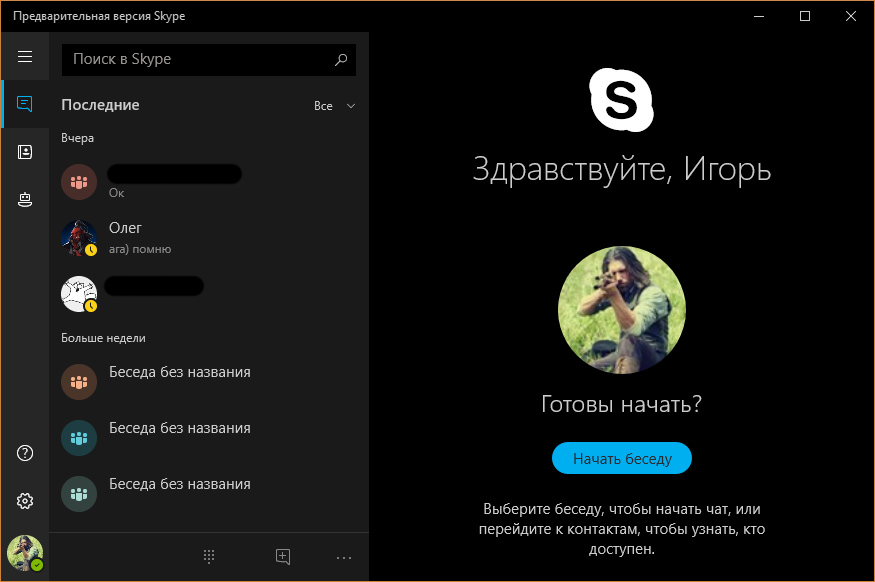
Программа встроена в Windows 10 по умолчанию, то есть сразу доступна после установки операционной системы. Найти ее можно в меню Пуск, отсортировав программы по букве “П”. Для первоначального входа Skype использует ваш профиль Microsoft. Если вы работаете с другой учетной записью, то можете перезайти в любой удобный момент.
Интерфейс
Как и другие приложения Modern UI, предварительная версия Skype адаптивна для устройств с сенсорным дисплеем и для обычных компьютеров и ноутбуков. Под стать других штатных приложений имеет на выбор две темы оформления (темную и светлую), которые можно менять.
Первый вход в приложение позволяет увидеть интерфейс Skype. Слева находятся навигация и контакты, внизу – дополнительные клавиши, справа – диалоговое окно.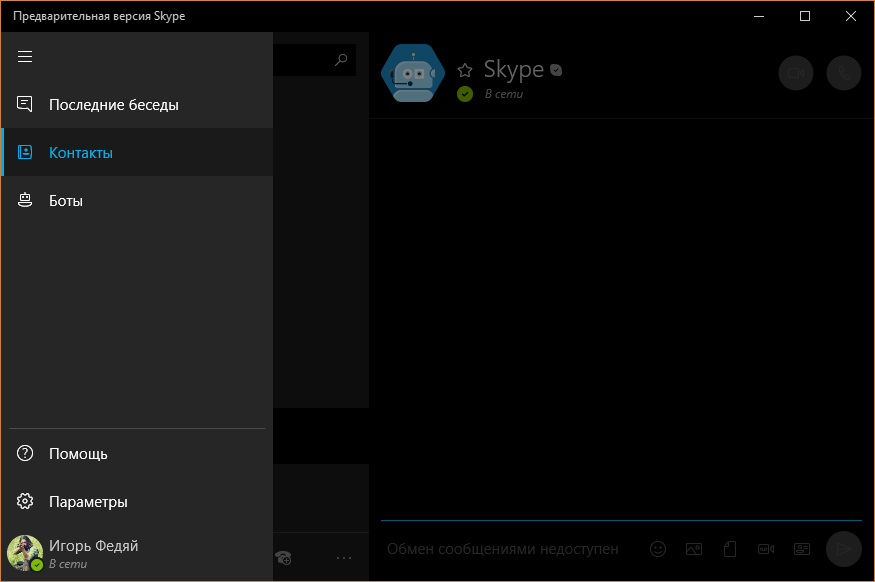
Пройдемся по навигации:
- В первом окне “Последние беседы” доступен перечень последних диалоговых окон, в которых велись разговоры.
- Вторая вкладка “Контакты” в алфавитном порядке (английский язык в приоритете) выводит все добавленные контакты Skype.
- Третье окно “Боты” – выдает перечень ботов, с которыми можно взаимодействовать.
- В четвертом разделе расположены “Параметры”. Здесь можно изменять некоторые настройки.
- Пятая вкладка – это ваш профиль.
Если с двумя первыми окнами все понятно, то три последних рассмотрим поподробнее.
Боты
Третий раздел “Боты” – это новинка, которой нет в Skype для рабочего стола, веб-версии, и не было в предшествующем приложении Metro. Боты – это дополнительный “умный” функционал, который поможет отыскать запрашиваемую информацию. 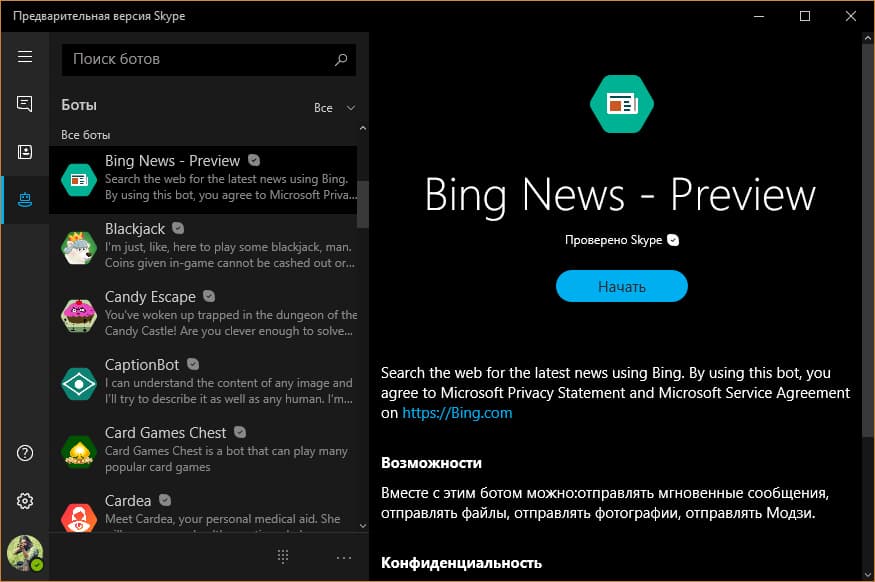
Параметры
Если вы желаете что-либо изменить в Предварительной версии Skype, сделать это можно в разделе Параметры. Для настроек доступны такие разделы:
- Звук и видео – выбор камеры для захвата видео, выбор динамиков и микрофона, а также проверка звука.
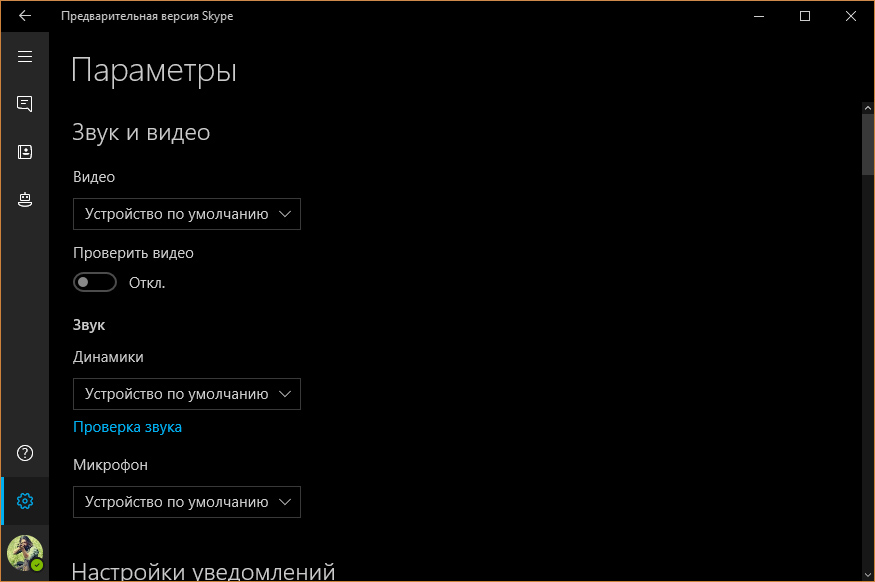
- Звонки. Корректируйте, от каких абонентов принимать можно звонки.
- Настройки уведомлений – позволяют корректно настроить уведомления в приложении и во время фонового режима.
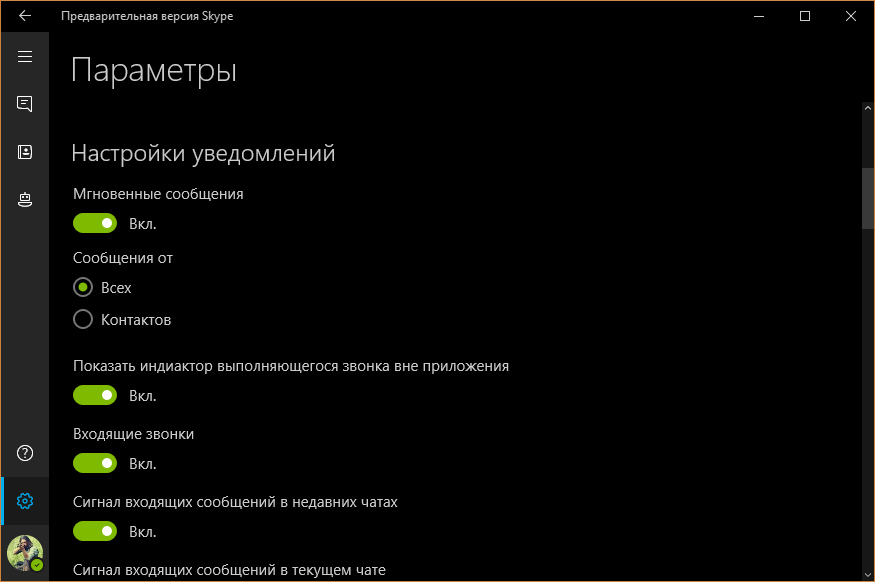
- Обмен сообщениями. Позволяет настраивать предварительный просмотр веб-ссылок, голосовую почту, переадресацию звонков, SMS, ведение журнала.
- Контакты. Можно настраивать добавление друзей, а также синхронизировать Skype с приложением “Люди”.
- Режим – выбор между светлой и темной темой Skype.
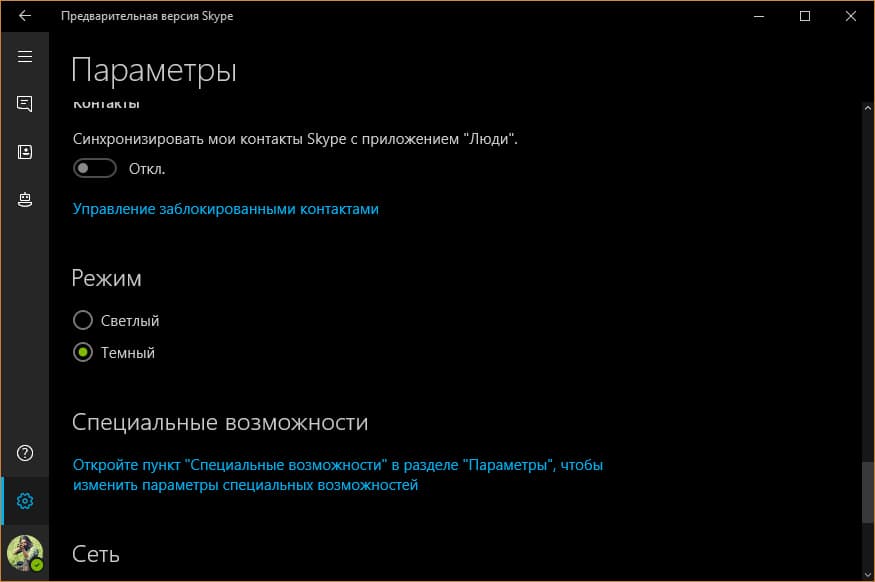
- Специальные возможности и Сеть настраиваются индивидуально в параметрах Windows 10.
- Воспроизведение мультимедиа – настраивается автоматическое воспроизведение входящего видео.
Профиль
С профилем все просто. Здесь вы можете:
- изменить индикатор настроения;
- посмотреть свой логин Skype;
- изменить аватарку, подтянув фото с компьютера или сфотографировав себя через веб камеру;
- поменять статус;
- выйти из приложения.
Удаление
Если по каким то причинам вы желаете удалить предварительную версию Skype, это можно сделать через PowerShell. Так как это встроенное приложение, обычным способом утилита не удаляется.